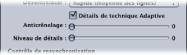À propos de la sous-fenêtre Contrôles d’images
Les contrôles d’images permettent d’effectuer les opérations suivantes à des niveaux de qualité auparavant uniquement possibles avec des solutions matérielles coûteuses :
Convertir des fichiers vidéo entre les normes de télévision internationales, par exemple PAL vers NTSC ou NTSC vers PAL.
Convertir des sources vidéo haute définition (HD) en sources définition standard (SD), ou inversement.
Convertir un flux progressif en flux entrelacé, ou inversement.
Réaliser des ajustements de fréquence d’images de haute qualité, notamment pour obtenir des effets de ralenti de grande qualité.
Supprimer automatiquement le pulldown du télécinéma (télécinéma inverse).
Le groupe de réglages Conversions de format avancées de l’onglet Réglages revêt une importance particulière pour l’utilisation des contrôles d’images.
Important : il n’est pas possible de prévisualiser les réglages Contrôles d’images dans la fenêtre Aperçu. Pour prévisualiser ces derniers, lancez un transcodage de test sur une petite section de votre fichier multimédia source (Pour plus d’informations, reportez-vous à la rubrique Transcodage d’une section du plan à l’aide de la fenêtre Aperçu.)
Utilisez les fonctionnalités suivantes sous l’onglet Contrôles d’images de l’Inspecteur afin de sélectionner et d’ajuster les attributs de contrôle d’images que vous souhaitez affecter à vos réglages.
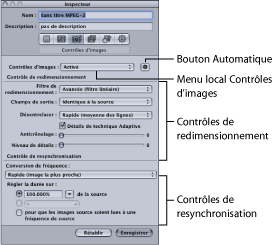
Utilisez ce menu local pour activer ou désactiver la fonction Contrôles d’images. Utilisez le bouton Automatique correspondant pour activer ou désactiver le mode automatique.
- Menu local Contrôles d’images : Utilisez ce menu local pour activer ou désactiver le sous-volet Contrôles d’images.
- Désactivé : réglage par défaut pour la plupart des préréglages Apple. Choisissez Désactivé si votre projet Compressor n’implique pas de changements en termes de taille d’image, de fréquence d’images ou de priorité de trame.
- Activé : cette option vous permet d’ajuster manuellement tous les attributs qui se trouvent dans la sous-fenêtre Contrôles d’images.
- Bouton Automatique : lorsque ce bouton est sélectionné, Compressor analyse la tâche de transcodage (le fichier multimédia source et le réglage appliqué), puis détermine automatiquement les attributs Contrôles d’images appropriés. Pour plus d’informations, consultez la rubrique À propos des réglages automatiques.
En mode Automatique, la technologie de Contrôles d’images intervient uniquement dans les deux types suivants de transcodages :
Le transcodage de sources haute définition (HD) en fichiers de sortie MPEG-2 en définition standard (SD)
Transcodage de sources entrelacées en fichiers de sortie (progressifs) H.264 pour appareils Apple
Utilisez les contrôles de cette zone pour choisir l’algorithme avec lequel les images sont redimensionnées.
- Filtre de redimensionnement : utilisez ce menu local pour choisir parmi les options suivantes de redimensionnement. Cette décision est un compromis entre une vitesse de traitement plus rapide et une qualité de sortie supérieure dans les projets qui impliquent un changement de résolution.
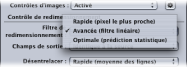
- Rapide (pixel le plus proche) : cette option permet de bénéficier du temps de traitement le plus court.
- Avancée (filtre linéaire) : cette option offre un compromis entre la vitesse de traitement et la qualité de sortie.
- Optimale (prédiction statistique) : cette option offre la meilleure qualité mais le traitement est plus long.
- Champs de sortie : utilisez ce menu local pour choisir la méthode de balayage de sortie (soit la priorité de trame, soit une conversion en balayage progressif).

- Identique à la source : aucun changement de méthode de balayage.
- Progressif : méthode de balayage où chaque image est complète (et non divisée en trames). Utilisez ce réglage au lieu du filtre Désentrelacement de Compressor (un filtre hérité de la sous-fenêtre Filtres) car il offrira toujours une qualité bien supérieure.
- Première supérieure : priorité de trame entrelacée (ordre des trames), également appelée trame deux, trame supérieure ou trame impaire.
- Première inférieure : priorité de trame entrelacée (ordre des trames), également appelée trame un, trame inférieure ou trame paire.
- Désentrelacer : utilisez ce menu local pour choisir parmi différentes techniques de désentrelacement (ou désentrelaçage). Cette décision est un compromis entre une vitesse de traitement plus rapide et un désentrelaçage de qualité supérieure des zones de mouvement au sein de l’image. Dans tous les cas, toute option de désentrelaçage de qualité supérieure donne des résultats identiques ou meilleurs que l’option immédiatement inférieure. Toutefois, si le redimensionnement vers le bas est également appliqué à l’image, il se peut que les améliorations de qualité ne se remarquent pas. Dans ces conditions, les options Rapide ou Meilleure fourniront probablement une qualité suffisamment haute, selon l’ampleur du redimensionnement vers le bas.
Pour obtenir des informations générales sur le désentrelaçage, voir À propos du désentrelacement.
Important : l’utilisation de tous les réglages optimaux peut donner lieu à des temps de traitement beaucoup plus longs que prévu. Si vous réduisez la taille d’image en plus de désentrelacer l’image, les options Rapide ou Meilleure fourniront probablement une qualité suffisamment haute, selon l’ampleur du redimensionnement vers le bas.

Remarque : alors que le menu local Désentrelacer est toujours actif, Compressor ne désentrelace que les tâches qui en ont besoin. (Par exemple, si la source est entrelacée et que le menu local Champs de sortie est défini sur Progressive, Compressor effectuera un désentrelaçage. Si le fichier multimédia source est progressif, Compressor n’effectuera pas de désentrelaçage.)
- Rapide (moyenne des lignes) : cette option fait la moyenne des lignes adjacentes d’une image.
- Avancé (filtre Motion adaptive) : cette option offre une bonne qualité de désentrelaçage pour les zones de l’image qui sont en mouvement.
- Optimale (correction des mouvements) : cette option offre une très bonne qualité de désentrelaçage pour les zones de l’image qui sont en mouvement.
- Télécinéma inverse : cette option supprime les trames supplémentaires ajoutées lors du processus de télécinéma pour convertir les 24 ips du film en 29,97 ips pour le format NTSC. La sélection de cet élément entraîne la désactivation de tous les autres éléments de la sous-fenêtre Contrôles d’images. Pour en savoir plus sur le pulldown 3:2 et sur l’utilisation de la fonction Télécinéma inverse, reportez-vous à la section À propos du télécinéma inverse.
- Anticrénelage : utilisez ce curseur pour définir un niveau d’adoucissement de 0 à 100. Ce paramètre améliore la qualité des conversions lorsque vous augmentez l’échelle du média. Par exemple, lorsque vous transcodez de la vidéo de définition standard en haute définition, l’option Anticrénelage lisse les contours irréguliers pouvant apparaître dans l’image.
- Niveau de détails : utilisez ce curseur pour définir un niveau (entre 0 et 100) pour conserver les contours accentués. Il s’agit d’un contrôle d’accentuation qui vous permet de rajouter des détails à une image agrandie. Contrairement aux autres opérations d’accentuation, le réglage Niveau de détails distingue les détails de bruit et ceux de fonction, et n’augmente généralement pas les grains non voulus. Le fait d’accroître la valeur de ce paramètre peut donner lieu à des contours irréguliers, qui peuvent cependant être éliminés en augmentant la valeur d’anticrénelage.
Remarque : les options « Détails de technique Adaptative », Anticrénelage et Niveau de détails se rapportent uniquement au redimensionnement d’image (mise à l’échelle), et non au désentrelacement.
Utilisez les commandes de cette zone pour choisir l’algorithme avec lequel les fréquences d’images sont ajustées.
Remarque : lorsque vous modifiez la vitesse de la vidéo à l’aide des contrôles de resynchronisation, Compressor ajuste également la partie audio du fichier multimédia de sortie de sorte que le son reste synchronisé avec l’image. Les contrôles de resynchronisation n’ont aucune incidence sur la hauteur tonale de l’audio. Pour en savoir plus sur l’utilisation de ces options, consultez la section Utilisation des contrôles de resynchronisation.
- Conversion de fréquence : utilisez ce menu local pour choisir parmi les techniques suivantes de resynchronisation d’images (changement de la fréquence d’images). Cette décision est un compromis entre une vitesse de traitement plus rapide et une qualité de sortie supérieure. Dans de nombreux cas, le réglage Meilleure fournira une conversion d’une qualité suffisamment haute en économisant fortement du temps de traitement par rapport au réglage Optimale.
Important : l’utilisation de tous les réglages optimaux peut donner lieu à des temps de traitement beaucoup plus longs que prévu. Le réglage Meilleure pour la conversion de fréquence fournira une conversion d’une qualité suffisamment haute, tout en économisant fortement du temps de traitement par rapport au réglage Optimale.

- Rapide (image la plus proche) : aucune fusion d’images n’est appliquée ; Compressor utilise simplement une copie de l’image disponible la plus proche pour remplir les nouvelles images entre.
- Bonne (fusion d’images) : rassemble les images voisines afin de créer de nouvelles images entre.
- Meilleure (correction des mouvements) : utilise un flux optique pour interpoler des images, avec des résultats de bonne qualité.
- Maximum (correction des mouvements de haute qualité) : utilise un flux optique pour interpoler des images, avec des résultats de qualité supérieure ; cette option est particulièrement utile pour les transcodages qui impliquent des augmentations de fréquences d’images (par exemple, de 23,98 ips à 59,94 ips).
- Régler la durée sur : utilisez cette option pour choisir l’une des trois méthodes proposées pour convertir la durée du plan en une nouvelle durée.
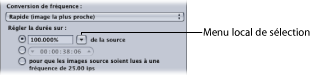
- Pourcentage de la source : utilisez cette option pour saisir une valeur exprimée en pourcentage permettant de modifier la vitesse du plan ou choisissez un réglage spécifique dans le menu local. Pour en savoir plus sur les options de ce bouton, voir Saisir un pourcentage.
- Durée totale : servez-vous de cette option pour choisir la durée du plan. Pour en savoir plus sur les options de ce bouton, voir Saisir une durée.
- Pour que les images source soient lues à une fréquence de [fréquence d’images] ips : utilisez cette option lorsque la fréquence d’images du fichier multimédia source ne correspond pas à celle qui est indiquée dans la sous-fenêtre Encodeur pour cet élément. Pour en savoir plus sur les options de ce bouton, voir Forcer la lecture des images à la fréquence d’images définie dans le réglage Fréquence d’images de la sous-fenêtre Encodeur.